Come creare etichette per indirizzi utilizzando un foglio di calcolo Excel
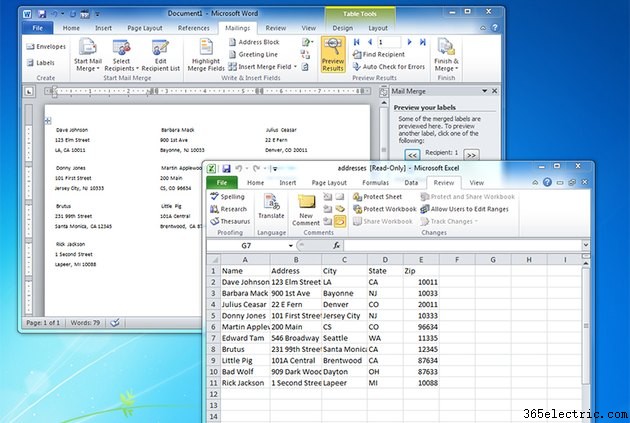
Se conservi nomi e indirizzi in un foglio di calcolo Microsoft Excel, è facile esportare tali informazioni in un altro programma come Microsoft Word per stampare facilmente le etichette degli indirizzi.
Prima di iniziare, assicurati di avere il tuo database di indirizzi archiviato in un file Excel. Dovrebbe essere organizzato con le intestazioni nella riga 1 in modo che assomiglino a questa (una voce per cella):
Nome, indirizzo, città, stato, codice postale
Quindi tutti i tuoi indirizzi dovrebbero seguire sotto, nelle righe 2 e successive. Assicurati che non ci siano righe o colonne vuote.
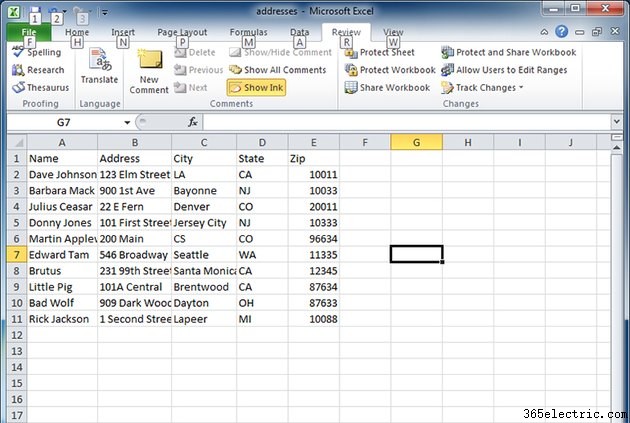
Per creare effettivamente le etichette, dovrai utilizzare un altro programma, come Microsoft Word. Esistono molti modi per farlo, ma ti mostreremo l'approccio più semplice.
Passaggio 1:avviare la procedura guidata per la stampa unione
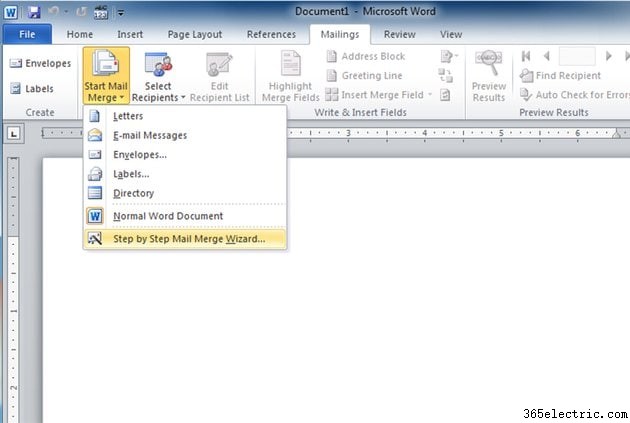
Avvia Word e, in un nuovo documento vuoto, fai clic sulla scheda Invii e scegli Avvia stampa unione , Procedura guidata di unione passo dopo passo . Da questo momento in poi, creerai le etichette seguendo le istruzioni della procedura guidata.
Passaggio 2:scegli di stampare le etichette
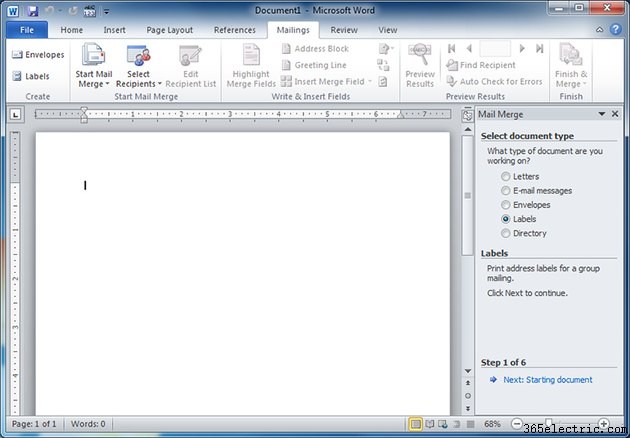
In Seleziona tipo di documento, scegli Etichette e quindi fare clic su Avanti (nella parte inferiore dello schermo)
Passaggio 3:seleziona la marca delle etichette su cui stai stampando
In Modifica layout documento, scegli Opzioni etichetta ... e scegli il tipo di etichetta dell'indirizzo su cui intendi stampare. Ad esempio, se hai una scatola di etichette per indirizzi Avery, scegli Avery dal menu Fornitori di etichette, quindi trova il prodotto giusto dall'elenco (piuttosto lungo). Dopo aver effettuato la selezione, fai clic su OK e quindi fare clic su Avanti .
Passaggio 4:seleziona il foglio di calcolo Excel
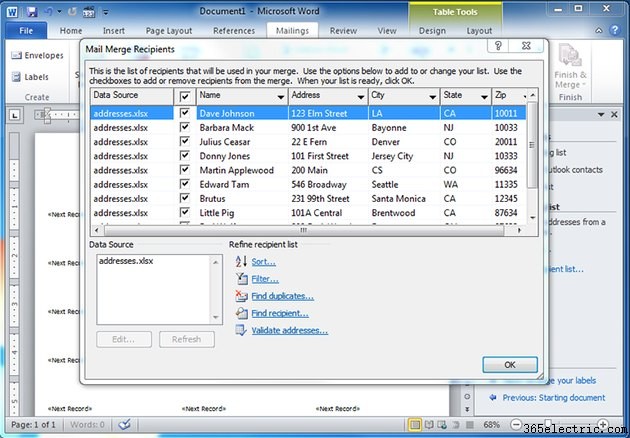
In Seleziona destinatari, scegli Utilizza un elenco esistente quindi fai clic su Sfoglia . Trova il tuo foglio di calcolo Excel e selezionalo. Fai clic su OK per accettare il primo foglio nel foglio di lavoro, quindi fai clic su OK per scegliere tutti gli indirizzi. Fai clic su Avanti .
Passaggio 5:inserisci l'indirizzo
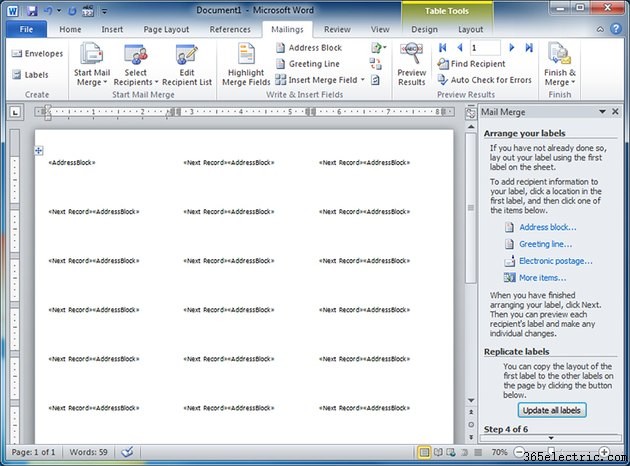
In Disponi le etichette, fai clic su Blocco indirizzi ... e fai clic su OK . Questo inserisce il blocco di indirizzi nella prima etichetta di indirizzo sulla pagina. Quindi fai clic su Aggiorna tutte le etichette per replicarlo in tutta la pagina. Quindi fai clic su Avanti .
Passaggio 6:visualizzare in anteprima le etichette degli indirizzi
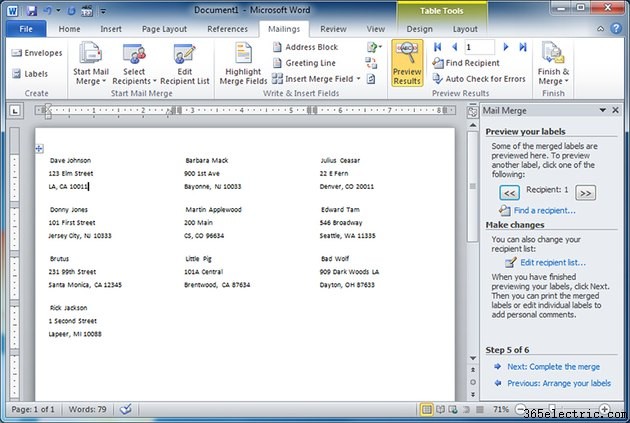
In questa pagina dovresti vedere un'anteprima di tutti gli indirizzi nella pagina. Fai clic su Avanti .
Passaggio 7:stampa
Infine, fai clic su Stampa e segui i passaggi di stampa per stampare le etichette degli indirizzi.
